Khắc phục: Tôi không thể tắt Tìm kiếm thịnh hành trên Google

Nếu bạn không thể tắt các tìm kiếm thịnh hành trên Google Chrome, hãy thử các phương pháp như xóa bộ nhớ cache, chặn cookie và cập nhật trình duyệt.

Các Windows 10 “Fresh Start” Tính năng này đã được tân trang một mức độ nào trong nhiều chờ đợi và suy đoán 2020 Windows 10 Update. Bản vá phần mềm mới đã thực hiện một số thay đổi trong tính năng Fresh Start. Tính năng này trước đây có sẵn như một phần của ứng dụng Bảo mật Windows nhưng hiện đã được chuyển sang Phục hồi Windows . Tính năng này cũng không còn được gọi là Fresh Start nữa và đã được gắn nhãn trong tùy chọn Đặt lại PC này trong menu Khôi phục của Windows.
Tính năng Khởi động lại hoặc Đặt lại PC này cho phép người dùng cài đặt lại HĐH Windows và xóa các ứng dụng bloatware không mong muốn được cài đặt sẵn bởi nhà sản xuất. Người dùng có thể chọn xóa toàn bộ dữ liệu hệ thống hoặc giữ nguyên các tệp. Trong trường hợp, hệ điều hành Windows trong hệ thống đã được người dùng cài đặt, thì người dùng sẽ phải thực hiện lại toàn bộ quá trình cài đặt.
Đọc thêm: Cách đặt lại mật khẩu quản trị viên cục bộ của Windows 10 mà không cần đĩa hoặc USB
Làm theo các bước được mô tả trong phần này để truy cập và thực hiện Quy trình khởi động mới hoặc Đặt lại trên máy tính xách tay hoặc máy tính để bàn chạy Windows 10 của bạn được hỗ trợ bởi Bản cập nhật Windows 10 2020 mới:
Thực thi Khởi động mới trên Bản cập nhật Windows 10 2020
Bước 1: Đi tới Cài đặt Windows 10 . Bạn có thể điều hướng đến trang Cài đặt bằng cách sử dụng các phím tắt Win + I kết hợp.
Bước 2: Trong Cài đặt, chuyển đến bảng Cập nhật & Bảo mật .
Bước 3: Di chuyển đến phần Khôi phục Windows .
Bước 4: Bạn sẽ tìm thấy tùy chọn Đặt lại PC của bạn ở đầu phần. Tại đây, hãy nhấp vào nút Bắt đầu .
Bước 5: Bạn sẽ phải lựa chọn ở đây trong số hai lựa chọn:
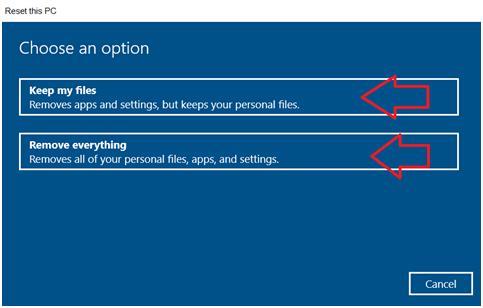
Lưu ý: Sao lưu trước tất cả các tệp cần thiết nếu bạn muốn sử dụng tùy chọn thứ hai và bắt đầu lại bằng cách xóa tất cả dữ liệu.
Bước 6: Bây giờ, bạn sẽ phải chọn phương pháp mà bạn muốn cài đặt lại Windows:
Ghi chú. Tải xuống đám mây đảm bảo tải xuống Windows đích thực. Cài đặt lại cục bộ có thể gây rắc rối nếu bất kỳ tệp nào trong cấu hình hệ điều hành Windows bị hỏng.
Bước 7: Trong cửa sổ tiếp theo của Cài đặt bổ sung , nhấp vào nút Thay đổi Cài đặt .
Bước 8: Tại đây, bạn sẽ thấy một tùy chọn cho biết - Khôi phục ứng dụng đã cài đặt sẵn? Chuyển sang nút Tắt .
Tùy chọn này hỏi bạn có muốn giữ các ứng dụng được cài đặt sẵn trên PC của mình không. Nếu bạn muốn loại bỏ bloatware, bạn phải tắt cài đặt này.
Ghi chú. Bạn có thể không thấy tùy chọn này trong trường hợp của mình. Điều này có nghĩa là không có ứng dụng nào được cài đặt sẵn trên hệ thống của bạn. Điều này có thể xảy ra trong trường hợp bạn đã tự cài đặt HĐH Windows mà không phải thông qua nhà sản xuất.
Bước 9: Nhấp vào Xác nhận và bắt đầu quá trình cài đặt lại Windows 10.
Sau khi quá trình hoàn tất, bạn sẽ nhận được hệ điều hành Windows 10 mới với tất cả các ứng dụng được cài đặt sẵn đã bị xóa và các tệp bạn đã chọn giữ nguyên vẹn như trước đó. Bản cập nhật Windows 10 2020 là phiên bản Windows 10 mới và đã mang lại một số thay đổi cho hệ điều hành. Tính năng Fresh Start luôn hữu ích khi cải tiến PC về trạng thái trước đó và thay đổi nó để tất cả các ứng dụng và tệp rắc rối đều bị loại bỏ khỏi hệ thống.
Bạn chỉ có thể dùng thử tính năng Fresh Start mới này trong Windows 10 sau khi đã cập nhật lên Windows 10 2020 mới nhất, trong khi quy trình cho phiên bản trước hơi khác một chút .
Bạn cũng có thể thích:
Cách tăng hiệu suất Windows 10 - 13 cách hàng đầu
Cách cá nhân hóa màn hình khóa Spotlight của Windows 10
Cách mở và sử dụng bất kỳ ứng dụng nào từ màn hình khóa Windows 10
Cách sử dụng khay nhớ tạm để sao chép-dán trên các thiết bị Windows 10
Nếu bạn không thể tắt các tìm kiếm thịnh hành trên Google Chrome, hãy thử các phương pháp như xóa bộ nhớ cache, chặn cookie và cập nhật trình duyệt.
Dưới đây là cách bạn có thể tận dụng tối đa Microsoft Rewards trên Windows, Xbox, Mobile, mua sắm, v.v.
Nếu bạn không thể dán dữ liệu tổ chức của mình vào một ứng dụng nhất định, hãy lưu tệp có vấn đề và thử dán lại dữ liệu của bạn.
Hướng dẫn chi tiết cách xóa nền khỏi tệp PDF bằng các công cụ trực tuyến và ngoại tuyến. Tối ưu hóa tài liệu PDF của bạn với các phương pháp đơn giản và hiệu quả.
Hướng dẫn chi tiết về cách bật tab dọc trong Microsoft Edge, giúp bạn duyệt web nhanh hơn và hiệu quả hơn.
Bing không chỉ đơn thuần là lựa chọn thay thế Google, mà còn có nhiều tính năng độc đáo. Dưới đây là 8 mẹo hữu ích để tìm kiếm hiệu quả hơn trên Bing.
Khám phá cách đồng bộ hóa cài đặt Windows 10 của bạn trên tất cả các thiết bị với tài khoản Microsoft để tối ưu hóa trải nghiệm người dùng.
Đang sử dụng máy chủ của công ty từ nhiều địa điểm mà bạn quan tâm trong thời gian này. Tìm hiểu cách truy cập máy chủ của công ty từ các vị trí khác nhau một cách an toàn trong bài viết này.
Blog này sẽ giúp người dùng tải xuống, cài đặt và cập nhật driver Logitech G510 để đảm bảo có thể sử dụng đầy đủ các tính năng của Bàn phím Logitech này.
Bạn có vô tình nhấp vào nút tin cậy trong cửa sổ bật lên sau khi kết nối iPhone với máy tính không? Bạn có muốn không tin tưởng vào máy tính đó không? Sau đó, chỉ cần xem qua bài viết để tìm hiểu cách không tin cậy các máy tính mà trước đây bạn đã kết nối với iPhone của mình.







